Один способ минимизировать пробел при сохранении или копировании содержимого графика состоит в том, чтобы использовать панель инструментов осей, которая появляется, когда вы наводите на правый верхний угол осей. Альтернативный метод должен использовать exportgraphics и copygraphics функции, которые обеспечивают больше гибкости.
Следующие примеры используют exportgraphics и copygraphics функции, которые являются новыми в R2020a. Если вы используете более ранний релиз, смотрите, Сохраняют Графики с Минимальным Пробелом (19b).
Создайте контурный график peaks функция с заголовком и шкалой палитры.
contour(peaks)
colorbar
title('Peaks Function')
Сохраните график в файл путем наведения на кнопку экспорта![]() на панели инструментов осей и выбора первого элемента в выпадающем списке. Если вы хотите скопировать содержимое графика к буферу обмена, выберите или второе или третий элемент в выпадающем списке. Второй элемент копирует содержимое как изображение, и третьи элементы копируют содержимое как векторное изображение. Содержимое, которое вы сохраняете или копия, плотно обрезается вокруг заголовка, осей и шкалы палитры.
на панели инструментов осей и выбора первого элемента в выпадающем списке. Если вы хотите скопировать содержимое графика к буферу обмена, выберите или второе или третий элемент в выпадающем списке. Второй элемент копирует содержимое как изображение, и третьи элементы копируют содержимое как векторное изображение. Содержимое, которое вы сохраняете или копия, плотно обрезается вокруг заголовка, осей и шкалы палитры.
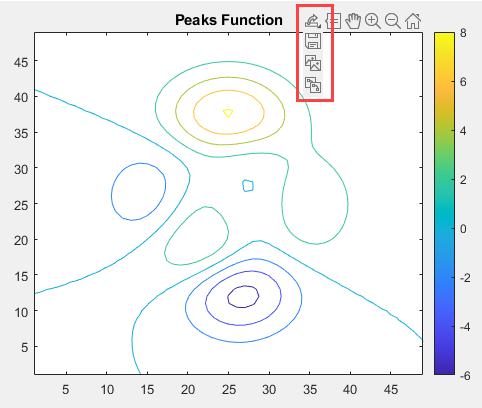
В качестве альтернативы можно сохранить содержимое с помощью exportgraphics функция, которая является доступным запуском в R2020a. Эта функция обеспечивает ту же трудную обрезку вокруг вашего содержимого, и это также предоставляет дополнительные возможности. Например, можно сохранить файл изображения и задать разрешение.
ax = gca; % Requires R2020a or later exportgraphics(ax,'myplot.png','Resolution',300)
copygraphics функция обеспечивает схожую функциональность для копирования содержимого к буферу обмена.
ax = gca; % Requires R2020a or later copygraphics(ax,'Resolution',300)
Начиная в R2019b, можно создать мозаичное размещение графиков в фигуре, использующей tiledlayout функция. Эта функция имеет опции для минимизации пробела вокруг графиков. (Если вы используете более ранний релиз, можно использовать subplot функция, чтобы создать мозаичное размещение графиков. Однако subplot функция не имеет опций для управления пробелом вокруг графиков.)
Создайте мозаичное размещение графика 2 на 2 путем вызова tiledlayout функция. Чтобы минимизировать пробел между графиками, установите 'TileSpacing' аргумент пары "имя-значение" 'compact'. Чтобы минимизировать пробел вокруг периметра размещения, установите 'Padding' аргумент пары "имя-значение" 'compact'. Затем вызовите nexttile функция, чтобы создать первые оси и вызвать plot функционируйте, чтобы построить в оси. Затем создайте еще три оси и графики.
% Requires R2019b or later t = tiledlayout(2,2,'TileSpacing','Compact','Padding','Compact'); nexttile plot([0 1]) nexttile plot([1 0]) nexttile plot([0 1 0 1]) nexttile plot([1 0 1 0])
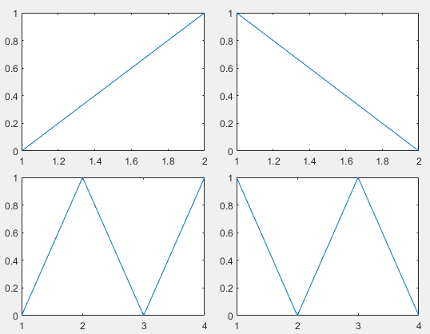
Сохраните размещение как файл PDF путем передачи мозаичного размещения графика (t) к exportgraphics функция. В этом случае сохраните PDF с прозрачным фоном.
% Requires R2020a or later exportgraphics(t,'fourplots.pdf','BackgroundColor','none')
В качестве альтернативы можно скопировать размещение в буфер обмена с помощью copygraphics функция.
% Requires R2020a or later copygraphics(t,'BackgroundColor','none')